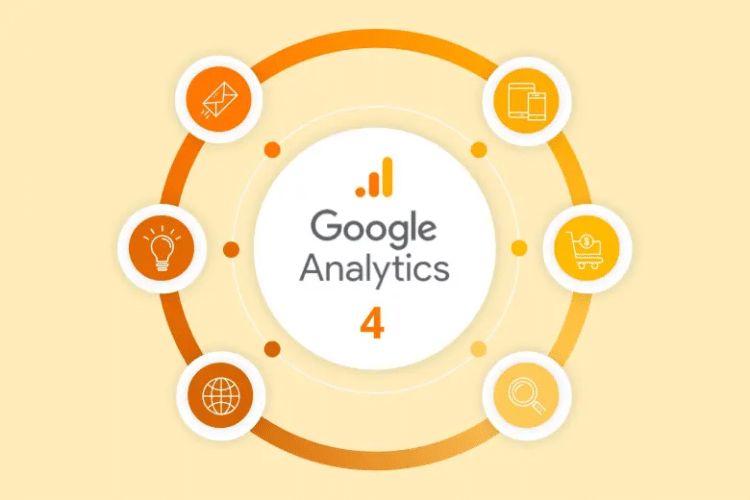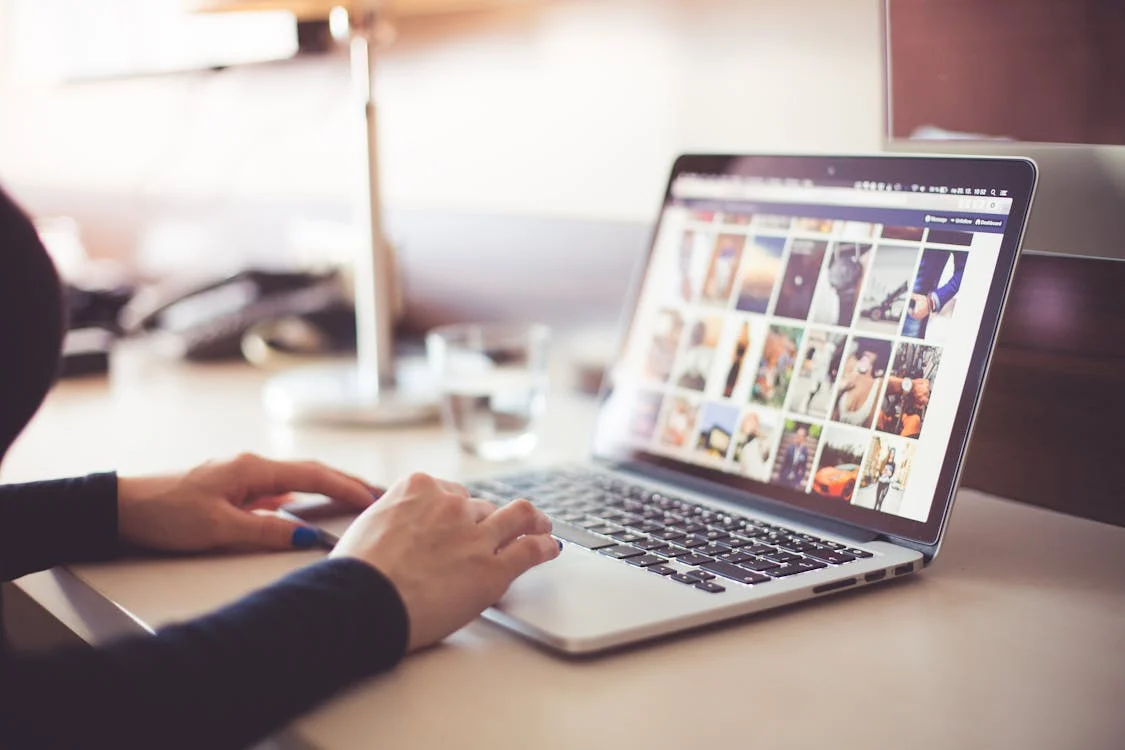Περιεχόμενα
Τι είναι το GA4;
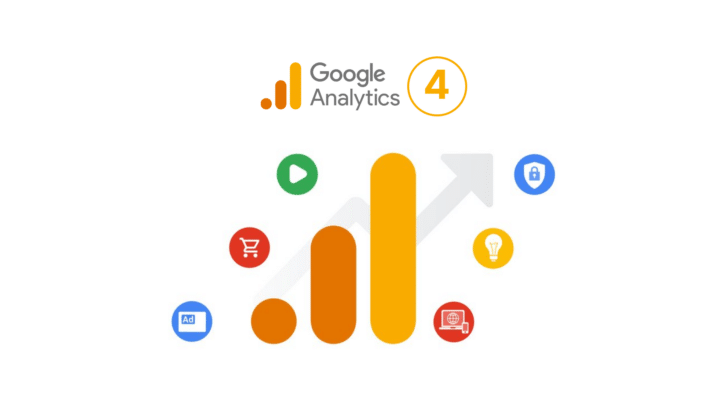
Το Google Analytics 4 (GA4) είναι ένα εργαλείο που σας βοηθά να κατανοήσετε πώς οι χρήστες επισκέπτονται και αλληλεπιδρούν με τον ιστότοπο ή την εφαρμογή σας. Εκτενέστερα, το GA4 είναι ένα νέο είδος ιδιοκτησίας που έχει σχεδιαστεί για το μέλλον των μετρήσεων.
Έχει τη δυνατότητα συλλογής δεδομένων και εφαρμογής για την καλύτερη κατανόηση της διαδρομής του πελάτη. Ακόμα, χρησιμοποιεί δεδομένα βάσει συμβάντος αντί για δεδομένα βάσει περιόδου σύνδεσης και περιλαμβάνει στοιχεία ελέγχου απορρήτου, όπως μετρήσεις χωρίς cookie και μοντέλα συμπεριφοράς και βασικών συμβάντων.
Σημαντικό: H ροή των νέων δεδομένων θα πραγματοποιείται μόνο στις ιδιοκτησίες Google Analytics 4
Πως λειτουργεί το Google Analytics;
Μέτρηση ιστοτόπου
Για να μετρήσετε έναν ιστότοπο, θα πρέπει πρώτα να δημιουργήσετε έναν λογαριασμό στο Google Analytics. Στη συνέχεια, θα πρέπει να προσθέσετε ένα μικρό τμήμα κώδικα μέτρησης JavaScript σε κάθε σελίδα του ιστοτόπου σας. Κάθε φορά που ένας χρήστης επισκέπτεται μια ιστοσελίδα, ο κώδικας παρακολούθησης θα συλλέγει ψευδείς πληροφορίες σχετικά με τον τρόπο αλληλεπίδρασης του συγκεκριμένου χρήστη με τη σελίδα.
Για το Google Store, ο κώδικας μέτρησης μπορεί να εμφανίζει τον αριθμό των χρηστών οι οποίοι επισκέφτηκαν μια σελίδα που πουλάει ποτήρια έναντι μιας σελίδας που πουλάει οικιακά είδη. Εναλλακτικά, μπορεί να δείξει πόσοι χρήστες αγόρασαν ένα προϊόν, όπως μια κούκλα Android, παρακολουθώντας το αν φτάνουν στη σελίδα επιβεβαίωσης αγοράς.
Ο κώδικας μέτρησης θα συλλέγει, επίσης, πληροφορίες από το πρόγραμμα περιήγησης, όπως τη ρύθμιση γλώσσας, τον τύπο του προγράμματος περιήγησης (όπως το Chrome ή το Safari) και τη συσκευή και το λειτουργικό σύστημα όπου εκτελείται το πρόγραμμα περιήγησης.
Μπορεί ακόμη και να συλλέξει την πηγή επισκεψιμότητας, η οποία είναι ο πρώτος παράγοντας που οδήγησε τους χρήστες στον ιστότοπο. Μπορεί να πρόκειται για μια μηχανή αναζήτησης, μια διαφήμιση στην οποία έκαναν κλικ οι χρήστες ή μια καμπάνια μάρκετινγκ μέσω ηλεκτρονικού ταχυδρομείου.
Επεξεργασία και αναφορές
Όταν ο κώδικας μέτρησης συλλέγει δεδομένα, συγκεντρώνει αυτές τις πληροφορίες και τις αποστέλλει στο Google Analytics, προκειμένου να γίνει επεξεργασία τους και να δημιουργηθούν αναφορές.
Όταν το Analytics επεξεργάζεται δεδομένα, τα συγκεντρώνει και τα οργανώνει με βάση συγκεκριμένα κριτήρια, όπως αν η συσκευή ενός χρήστη είναι κινητή συσκευή ή υπολογιστής ή ποιο πρόγραμμα περιήγησης χρησιμοποιεί.
Ωστόσο, υπάρχουν και ρυθμίσεις διαμόρφωσης που σας επιτρέπουν να προσαρμόζετε τον τρόπο επεξεργασίας αυτών των δεδομένων. Για παράδειγμα, ίσως θέλετε να εφαρμόσετε ένα φίλτρο, για να βεβαιωθείτε ότι τα δεδομένα σας δεν περιλαμβάνουν την εσωτερική επισκεψιμότητα της εταιρείας ή την επισκεψιμότητα των προγραμματιστών.
Μόλις το Analytics επεξεργαστεί τα δεδομένα, αυτά αποθηκεύονται σε μια βάση δεδομένων όπου δεν μπορούν να αλλάξουν.
Να θυμάστε, λοιπόν, ότι κατά τη ρύθμιση της διαμόρφωσης, δεν θα πρέπει να εξαιρείτε δεδομένα που πιστεύετε ότι θα ήταν καλό να αναλύσετε αργότερα. Αφού τα δεδομένα υποβληθούν σε επεξεργασία και αποθηκευτούν στη βάση δεδομένων, θα εμφανίζονται στο Google Analytics ως αναφορές.
Πως να ρυθμίσετε το GA4 για μια ιστοσελίδα ή εφαρμογή
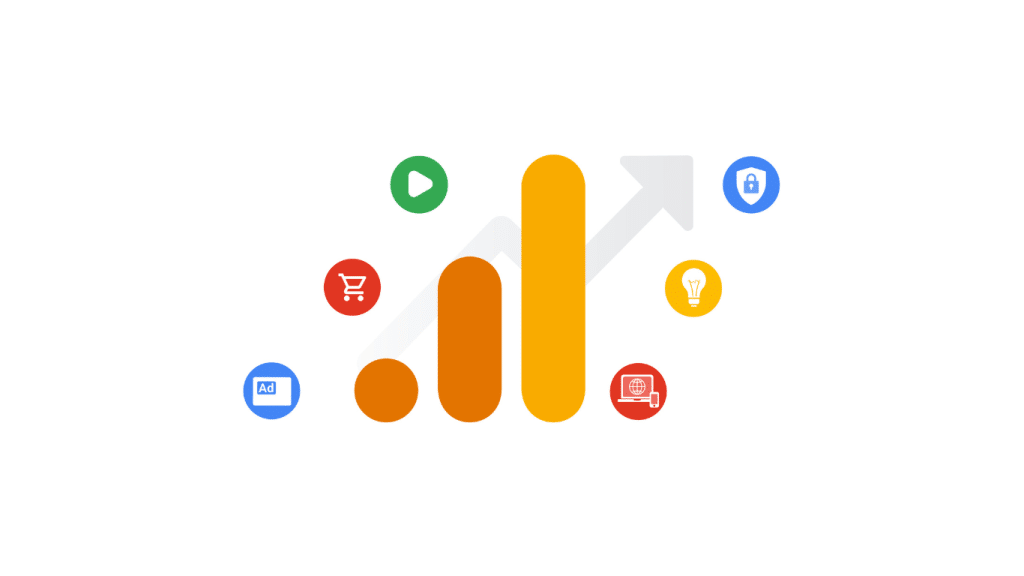
Δημιουργήστε λογαριασμό Analytics
Το πρώτο σας βήμα είναι να δημιουργήσετε έναν λογαριασμό στο Analytics, εκτός αν έχετε ήδη έναν. Μεταβείτε στη δημιουργία μιας ιδιοκτησίας , εκτός εάν θέλετε να δημιουργήσετε έναν ξεχωριστό λογαριασμό για αυτόν τον ιστότοπο ή/και την εφαρμογή. Για παράδειγμα, μπορεί να θέλετε να δημιουργήσετε έναν άλλο λογαριασμό εάν αυτός ο ιστότοπος ή/και η εφαρμογή ανήκουν σε μια ξεχωριστή επιχείρηση.
Έπειτα, δώστε ένα όνομα λογαριασμού και διαμορφώστε τις ρυθμίσεις κοινής χρήσης δεδομένων για να ελέγχετε ποια δεδομένα μοιράζεστε με την Google. Κάντε κλικ στο Επόμενο για να προσθέσετε την πρώτη ιδιότητα στον λογαριασμό.
Δημιουργήστε μια νέα ιδιοκτησία Google
Χρειάζεστε τον ρόλο του Editor για να προσθέσετε ιδιότητες σε έναν λογαριασμό Google Analytics. Εάν δημιουργήσατε αυτόν τον λογαριασμό, έχετε αυτόματα τον ρόλο του Editor.
Για να δημιουργήσετε μια ιδιοκτησία:
- Συνεχίζετε από την παραπάνω ενότητα “Δημιουργία λογαριασμού Analytics”; Εάν ναι, μεταβείτε στο βήμα 2. Διαφορετικά, στο Διαχειριστής , κάντε κλικ στην επιλογή Δημιουργία και, στη συνέχεια, επιλέξτε Ιδιότητα .
- Εισαγάγετε ένα όνομα για την ιδιοκτησία (π.χ. “Ιστότοπος My Business, Inc”) και επιλέξτε τη ζώνη ώρας και το νόμισμα αναφοράς. Εάν ένας επισκέπτης έρχεται στον ιστότοπό σας μια Τρίτη στη ζώνη ώρας του, αλλά είναι Δευτέρα στη ζώνη ώρας σας, η επίσκεψη καταγράφεται ως τη Δευτέρα.
- Εάν επιλέξετε μια ζώνη ώρας που τιμά τη θερινή ώρα, το Analytics προσαρμόζεται αυτόματα για τις αλλαγές ώρας. Χρησιμοποιήστε τη μέση ώρα Γκρίνουιτς εάν δεν θέλετε να προσαρμόσετε τη θερινή ώρα.
- Η αλλαγή της ζώνης ώρας επηρεάζει μόνο τα δεδομένα στο μέλλον. Εάν αλλάξετε τη ζώνη ώρας για μια υπάρχουσα ιδιότητα, μπορεί να δείτε ένα επίπεδο σημείο ή μια απότομη αύξηση στα δεδομένα σας, που προκαλείται από τη χρονική μετατόπιση προς τα εμπρός ή προς τα πίσω, αντίστοιχα. Τα δεδομένα αναφοράς ενδέχεται να αναφέρονται στην παλιά ζώνη ώρας για σύντομο χρονικό διάστημα μετά την ενημέρωση των ρυθμίσεών σας, έως ότου οι διακομιστές του Analytics επεξεργαστούν την αλλαγή.
- Σας συνιστούμε να αλλάξετε τη ζώνη ώρας για μια ιδιοκτησία όχι περισσότερες από μία φορά την ημέρα, ώστε το Analytics να μπορεί να επεξεργαστεί την αλλαγή.
- Κάντε κλικ στο Επόμενο. Επιλέξτε την κατηγορία του κλάδου και το μέγεθος της επιχείρησής σας.
- Κάντε κλικ στο Επόμενο . Επιλέξτε πώς σκοπεύετε να χρησιμοποιήσετε το Google Analytics.
- Κάντε κλικ στην επιλογή Δημιουργία και (εάν δημιουργείτε νέο λογαριασμό) αποδεχτείτε τους Όρους Παροχής Υπηρεσιών του Analytics και την Τροποποίηση Επεξεργασίας Δεδομένων.
- Συνεχίστε στην Προσθήκη ροής δεδομένων για να ξεκινήσετε τη συλλογή δεδομένων.
Προσθέστε μια ροή δεδομένων
- Συνεχίζετε από το “Δημιουργία ιδιοκτησίας”, παραπάνω; Εάν ναι, μεταβείτε στο βήμα 2 . Αλλιώς,
- Στο Διαχειριστής , στην περιοχή Συλλογή και τροποποίηση δεδομένων , κάντε κλικ στην επιλογή Ροές δεδομένων .Σημείωση : Ο προηγούμενος σύνδεσμος ανοίγει στην τελευταία ιδιοκτησία Analytics στην οποία αποκτήσατε πρόσβαση. Μπορείτε να αλλάξετε την ιδιότητα χρησιμοποιώντας τον επιλογέα ιδιότητας. Πρέπει να είστε Επεξεργαστής ή παραπάνω σε επίπεδο ιδιοκτησίας για να προσθέσετε μια ροή δεδομένων.
- Κάντε κλικ στην Προσθήκη ροής .
- Κάντε κλικ στην εφαρμογή iOS , στην εφαρμογή Android ή στον Ιστό.